Come potenziare il PC
Il tuo vecchio PC va sempre più lento ma, prima di acquistarne uno nuovo, vorresti provare a rimetterlo in sesto sostituendo i componenti hardware al suo interno? Non è un'operazione semplicissima, devo dirtelo, ma se ci metti un po' di buona volontà e scegli con cura i pezzi da sostituire, i risultati possono essere strabilianti.
Se vuoi sapere come potenziare il PC, le prime opzioni che devi valutare sono la sostituzione dell'hard disk con un SSD, l'aumento della memoria RAM ed eventualmente il cambio della scheda video (per attività legate al gaming, all'editing multimediale ecc.): ovviamente fare ciò potrebbe comportare una spesa non indifferente, ma comunque inferiore a quella dell'acquisto di una nuova macchina.
Se poi il tuo computer non è molto datato e/o vanta già un buon comparto hardware, potresti riuscire a “sistemarlo” anche solo adottando degli accorgimenti di carattere pratico. Come dici? Vorresti saperne di più su entrambi questi fronti? Nessun problema: mettiti bello comodo, prenditi tutto il tempo che ti serve per concentrarti sulla lettura delle prossime righe e, cosa ancora più importante, cerca di seguire le indicazioni che sto per darti. Ti auguro buona lettura e ti faccio un grosso in bocca al lupo per tutto!
Indice
- Come potenziare il PC fisso: hardware
- Come potenziare il PC portatile: hardware
- Come potenziare il PC: altri consigli utili
Come potenziare il PC fisso: hardware
Uno degli aspetti più interessanti dei cosiddetti PC fissi, o desktop, è quello di poter sostituire i vari componenti installati (ad es. dischi, memorie e così via) con delle versioni più aggiornate e potenti, spesso lasciando inalterata la restante configurazione hardware. Trovi tutto spiegato qui sotto.
Installare un disco a stato solido

Se il tuo PC fisso è dotato di hard disk meccanico, il cui funzionamento è basato sul movimento fisico di braccetti e testine, dovresti valutare seriamente la possibilità di sostituirlo con una unità disco a stato solido (SSD) o, quanto meno, di delegare quest'ultima per la gestione di programmi e sistema operativo.
Nel dettaglio, le unità a stato solido — a differenza dei classici hard disk — non richiedono lo spostamento di alcuna testina meccanica, per l'accesso ai dati. Ciò, chiaramente, comporta numerosi vantaggi, primo tra tutti una velocità di lettura/scrittura e di accesso ai dati decisamente maggiore rispetto a quella dei dischi meccanici. Il risultato? L'avvio del sistema e dei programmi (anche quelli più “pesanti”, come i software di editing video/foto) avviene in pochissimi secondi o, addirittura, in frazioni di secondi!

Kingston A400 SSD Unità a stato solido interne 2.5" SATA Rev 3.0, 480G...

Samsung 870 EVO SSD, Fattore di forma 2,5", Intelligent Turbo Write, s...
I dischi a stato solido, inoltre, hanno una maggiore resistenza all'usura e alle sollecitazioni esterne poiché, essendo privi di parti meccaniche in movimento, non c'è il rischio che si danneggino a seguito di sbalzi o della caduta del computer; le unità SSD sono altresì estremamente silenziose, giacché l'accesso ai dati avviene senza alcuno spostamento fisico.
La gran parte dei dischi SSD è compatibile con lo standard SATA 3.x, ha un form factor da 2,5 pollici (quello dei dischi per i portatili) e può essere collegata usando gli stessi cavi e/o lo stesso slot usati per i classici hard disk meccanici. Tuttavia, trovano sempre più larga diffusione le unità a stato solido di tipo M.2/NVMe, le quali vanno collegate alla scheda madre usando, in luogo del connettore SATA, un bus di tipo PCIe (o PCI-expresss) 3.0 o successivo.
Tale modalità di connessione aumenta ulteriormente la velocità con la quale i dati vengono trasferiti in memoria RAM, in quanto la comunicazione avviene in maniera diretta tramite un bus saldato sulla scheda madre; va detto, però, che i computer non recentissimi, oppure quelli compatti, potrebbero non disporre di uno slot PCIe: pertanto, quando cerchi un'unità a stato solido, valuta attentamente anche questo aspetto.

Crucial P3 500GB M.2 PCIe Gen3 NVMe SSD interno - Fino a 3500MB/s - CT...

WD_BLACK SN700 1TB SSD Interno, M.2 2280 NVMe SSD con velocità fino a ...

Lexar NQ790 1TB SSD Interno PCIe 4.0 M.2 2280 PCIe Gen4x4 NVMe 1.4 Let...
Nell'acquistare un SSD, poi, ti suggerisco di scegliere un'unità che abbia una capienza superiore a quella del tuo disco meccanico, così da non avere problemi di spazio in futuro. Ad ogni modo, se hai intenzione di percorrere questa strada, ti consiglio di leggere la mia guida all'acquisto relativa ai migliori SSD, in cui ho avuto modo di approfondire l'argomento con maggior dovizia di particolari.
Per quanto concerne la sostituzione dell'hard disk meccanico con un SSD, sappi che ciò avviene in due fasi: la prima consiste nel collegare al computer entrambi i dispositivi contemporaneamente; la seconda, invece, consiste nel creare una copia speculare dai dati dal vecchio al nuovo supporto di archiviazione.
Fatte queste operazioni necessarie, poi, è possibile scollegare il vecchio disco dal computer e utilizzare la nuova unità come disco di sistema: se lo desideri, puoi formattare il disco meccanico e lasciarlo installato nel computer, oppure trasformarlo in un hard disk esterno, per ospitare le copie di backup dei tuoi documenti, o per archiviare altri dati ai quali non accedi spessissimo.
Se vuoi effettuare l'installazione dell'unità SSD in autonomia, ti suggerisco di dare un'occhiata alle guide in cui spiego come installare un disco SSD e come sostituire l'hard disk con un disco SSD: sicuramente ti saranno molto utili.
Aumentare la memoria RAM

La memoria RAM, altresì denominata memoria centrale, è quel dispositivo hardware che fa da tramite tra l'unità disco e la cache del processore: di fatto, i dati vengono caricati in RAM in attesa di essere elaborati dalla CPU, in quanto tale tipologia di memoria comunica in maniera più veloce con la cache del processore stesso.
Alla luce di ciò, come è semplice immaginare, più RAM c'è a disposizione di un computer e maggiore sarà la capacità di quest'ultimo di eseguire più programmi contemporaneamente senza manifestare rallentamenti. Nel momento in cui scrivo, un computer dalle prestazioni medio-alte dovrebbe avere in dotazione almeno 16 GB di memoria RAM DDR4 da 3000 MHz o superiori, meglio se accompagnati da una buona CPU (su quest'ultimo aspetto ritorneremo tra non molto).

Corsair Vengeance LPX Memorie per Desktop a Elevate Prestazioni, 16 GB...

Corsair VENGEANCE RGB PRO DDR4 32 GB (2x16 GB) 3600 MHz C18 Memoria pe...

G.Skill F4-3200C16D-16GIS Aegis DDR4 da 16 GB PC 3200 CL16 KIT (2 x 8 ...
D'altra parte, non tutte le memorie RAM sono uguali ma, soprattutto, non sempre una determinata tipologia di RAM è supportata dalla scheda madre in uso. Dunque, come scegliere la RAM giusta per il proprio computer? Semplice: scoprendo innanzitutto quella che è presente attualmente nella macchina e ottenendo qualche informazione in più circa gli slot disponibili.
Per scoprire il tipo di RAM montata su un PC Windows, è possibile affidarsi al software gratuito CPU-Z; per individuare la tipologia di RAM installata su un Mac, se questo prevede la possibilità di intervenire sull'hardware, bisogna aprire il menu Apple, selezionare la voce Informazioni su questo Mac e aprire la sezione Memoria.
In particolare, vi sono molti aspetti da prendere in considerazione, per evitare problemi di compatibilità: la generazione di RAM compatibile con gli slot fisici, la frequenza massima supportata dalla scheda madre e la possibilità di sfruttare o meno il dual channel (installando due banchi di RAM praticamente identici) sono soltanto alcuni esempi.
Ad ogni modo, se dovessi avere dei dubbi su quale RAM acquistare, non esitare a leggere la guida che ti ho appena linkato, nella quale ho approfondito con maggior dovizia di particolari l'argomento: sono certo che questa lettura chiarirà ogni tuo dubbio.
Una volta acquistata la RAM, procedere all'effettiva installazione è davvero semplice: basta aprire il case e introdurre il nuovo modulo acquistato nello slot disponibile (solitamente c'è ne uno a fianco al modulo già installato). Se hai bisogno di sostituire il banco di RAM originale con il nuovo modulo acquistato, invece, devi allentare le alette bianche dal banco di memoria attualmente installato nel PC, rimuoverlo delicatamente e sostituirlo con la nuova RAM. In caso di dubbi o problemi circa l'installazione fisica della nuova memoria, leggi la mia guida su come espandere la RAM, nella quale trovi tutto spiegato con dovizia di particolari.
Cambiare scheda video

Se sei appassionato di videogame, lavori molto con la grafica digitale e hai una certa familiarità con l'editing video, potresti altresì valutare un cambio di scheda video. L'unità di elaborazione grafica, o GPU, gioca infatti un ruolo chiave per quanto riguarda l'esecuzione dei calcoli matematici finalizzati al rendering grafico: va da sé che più elevate sono le prestazioni della scheda video, migliore è il comportamento del computer per quanto concerne il reparto grafico.
Tuttavia, la scelta di una nuova scheda video non è esattamente un gioco da ragazzi. Innanzitutto, bisogna conoscere le caratteristiche della scheda madre in uso sul computer e il tipo di slot adibiti all'installazione dell'hardware di questo tipo, disponibili su di essa: PCIe, PCI-Express 8/16x, PCI o, nel caso di computer particolarmente datati, AGP. A tal proposito, potrebbe venirti in aiuto un software come Speccy per Windows; tuttavia, ti consiglio di seguire i consigli che ti ho fornito nella mia guida su come identificare la scheda madre, per essere sicuro di avere tutte le informazioni che cerchi, senza margine di errore.
Ancora, devi conoscere perfettamente la potenza massima erogabile dall'alimentatore (o PSU) installato sul computer: incrementando le prestazioni della scheda video si va, irrimediabilmente, ad aumentare anche la richiesta energetica della stessa. Per questo motivo, l'alimentatore in uso potrebbe non essere più sufficiente a fornire energia ai vari componenti installati e potresti trovarti praticamente costretto a sostituirlo.
Dunque, se ritieni che nel tuo caso possa effettivamente succedere una cosa del genere, da’ un'occhiata al mio approfondimento su come scegliere un nuovo alimentatore per computer, nel quale trovi tutte le indicazioni e i consigli del caso. Ad ogni modo, una volta fatte tutte le verifiche del caso, non ti resta che scegliere una nuova scheda video che sia compatibile con il tuo computer, e che offra prestazioni in linea con le tue necessità.

ASUS NVIDIA GeForce GT 710 Scheda grafica PCIe 2.0, Memoria DDR3 2 GB,...

Gigabyte NVIDIA GeForce RTX 4060 EAGLE OC Scheda grafica - 8GB GDDR6, ...

Gigabyte NVIDIA GeForce RTX 3060 GAMING OC V2 Scheda grafica - 12GB GD...
In particolare, vanno presi in considerazione parametri come la frequenza della GPU, la quantità e la tipologia di memoria cache a bordo dell'unità grafica, lo slot richiesto per la sua installazione ma, soprattutto, la dimensione fisica dell'hardware: alcune schede grafiche ad alte prestazioni, infatti, includono delle ventole per il raffreddamento autonomo, le quali influiscono in maniera notevole sull'effettiva grandezza dell'hardware. Per maggiori informazioni su quale scheda video acquistare e su come cambiare scheda video, consulta pure gli approfondimenti che ti ho appena linkato.
Come potenziare il processore del PC

A influire sulle prestazioni di un computer influisce, senza ombra di dubbio, anche il processore. L'unità di elaborazione centrale (o CPU), infatti, è quella che si occupa di effettuare la quasi totalità dei calcoli matematici preposti all'elaborazione — per l'appunto — dei dati forniti dalle memorie. Per dirtela in breve, tutto ciò che transita sul computer (dal testo in un documento, fino alla resa grafica di una finestra, passando per l'azione di un software) viene elaborato dal processore.
In particolare, sono tre gli aspetti fondamentali che denotano le prestazioni effettivamente ottenibili da una CPU: la frequenza, denotata in GHz, indice della velocità con cui il processore è in grado di lavorare; il numero di core fisici/virtuali, indice del numero di operazioni che una CPU può svolgere contemporaneamente (ciascun core può effettuare una singola operazione per volta, seppur velocissima); e la quantità e la tipologia di cache a bordo, la quale influisce in maniera notevole sulla velocità con cui il processore riceve e invia dati da e verso la memoria RAM.
La sostituzione di un processore, seppur non difficilissima all'atto pratico, va sempre valutata in maniera certosina: le restrizioni circa la compatibilità di una GPU (oppure di un'APU, ossia di una unità di elaborazione centrale che include anche il chip per i calcoli grafici) rispetto a una scheda madre oppure all'altra sono numerose ma, soprattutto, nette e non bypassabili.
Prime tra tutte, quelle che riguardano il chipset e il socket caratteristico dell'unità di elaborazione, due aspetti strettamente legati al produttore; di fatto, non è fisicamente (né legalmente) possibile installare e usare una CPU AMD su una scheda madre a marchio e chipset Intel, e viceversa. Il discorso si estende anche ai produttori terzi di motherboard, che possono supportare soltanto uno tra i chipset Intel e quelli AMD.
Il socket, invece, fa da discriminante tra le varie tipologie di CPU: per esempio, sulle motherboard compatibili con socket LGA 1200 è possibile installare esclusivamente CPU Intel Core iX di decima e undicesima generazione, mentre su quelle con socket LGA 1151 si possono installare esclusivamente CPU Intel Core iX di sesta, settima, ottava e nona generazione.
Alla luce di ciò, sostituire l'unità di calcolo in uso con un'edizione più prestante potrebbe essere particolarmente complicato, in quanto la cosa potrebbe richiedere la sostituzione dell'intera scheda madre (e, quasi sempre, anche della memoria RAM). Tuttavia, se ti ritieni pronto ad affrontare un'operazione e una spesa simile, prendi visione della mia guida dedicata all'acquisto di un nuovo processore o del mio approfondimento dedicato alle CPU da gaming, nei quali ho avuto modo di fornirti tutti i chiarimenti del caso.
In alternativa, se possiedi un moderno processore Intel/AMD di serie X o K, potresti essere in grado di overcloccarlo: questa operazione, di fatto, consente di spingere la frequenza della CPU oltre il limite imposto dal produttore andando, nel concreto, ad aumentarne la resa. In realtà, l'overclock potrebbe essere effettuabile anche su processori di serie diversa o privi della lettera caratteristica: prima di procedere, ti consiglio in ogni caso di identificare il tuo modello di CPU e di effettuare una ricerca su Google, per capire se sia overcloccabile oppure no.
L'overclock può essere applicato direttamente dal sistema BIOS o dal sistema UEFI dal computer, ma la procedura è tutt'altro che esente da rischi: spingere l'unità di elaborazione oltre il limite andrà a incrementare la tensione e le frequenze sui vari core aumentando, di conseguenza, anche il calore generato dalla stessa.
Ciò significa che, in assenza di un buon impianto di dissipazione e/o di determinati standard di sicurezza, l'overclock potrebbe condurre a danni fisici sulla CPU o su altre parti del computer, spesso irreparabili: personalmente, non mi assumerò alcuna responsabilità circa le eventuali conseguenze che tale procedura potrebbe avere sul tuo hardware. Detto ciò, se sei effettivamente intenzionato a provare il brivido dell'overclock, leggi la mia guida tematica sull'argomento, nella quale ho avuto modo di spiegarti come procedere.
Come potenziare il PC portatile: hardware

La questione che riguarda il potenziamento hardware dei PC portatili, in realtà, è decisamente più spinosa. Poiché questi dispositivi sono pensati per essere compatti e per occupare il minor spazio possibile, buona parte dei componenti fondamentali è saldata sulla scheda madre e, di conseguenza, non può essere sostituita con la stessa semplicità caratteristica dei cosiddetti computer desktop.
In passato, molti notebook disponevano di appositi slot preposti alla sostituzione dei dischi e dei banchi di memoria RAM: bastava scegliere un disco meccanico o a stato solido con fattore di forma da 2.5" e connettore SATA/M.2, oppure uno o più banchi di RAM con fattore di forma SO-DIMM e compatibili con la scheda madre, per ottenere risultati più che apprezzabili.
Ad oggi, anche in questo senso, le cose si sono complicate ulteriormente: l'avvento dei computer dotati di scocca priva di sportellini, ha reso estremamente difficoltosa la sostituzione dei componenti interni. Di fatto, in molti casi, è comunque possibile cambiare disco o memoria RAM, ma bisogna avere dimestichezza con l'uso di vari strumenti specifici (e qualche volta anche del saldatore), oppure il diretto supporto di un esperto in materia.
Tuttavia, se sei interessato a capire come potenziare il PC portatile per i giochi e disponi già di un notebook da gaming, potresti essere fortunato: alcuni produttori, come RAZER e ASUS, dotano i rispettivi computer di appositi ingressi, ai quali collegare sistemi eGPU compatibili con la tecnologia Thunderbolt 3/4.

OWC Mercury Helios 3S - Soluzione di espansione PCIe Thunderbolt 3

ONEXGPU Scheda grafica Dock Scheda di espansione eGPU con Radeon RX 76...

Cooler Master MasterCase EG200 Case GPU Esterna - Chassis eGPU Compati...
A prescindere dal caso specifico, la modalità operativa è sempre la stessa: basta collegare la nuova scheda video all'apposito bus presente nel box eGPU (generalmente in formato PCIe) e collegare poi quest'ultimo al computer, tramite la porta dedicata. Per il resto, si può usare il notebook esattamente come qualsiasi altro computer dotato di doppia scheda video.
Nota: alcuni sistemi eGPU includono, “di serie”, anche l'unità grafica. Il prezzo, in questo caso, è chiaramente più alto.
Come potenziare il PC: altri consigli utili
Come dici? Anziché cambiare l'hardware, ti piacerebbe migliorare altri aspetti strettamente collegati PC o al Mac, meglio se a costo zero? In tal caso, ti torneranno certamente utili le “dritte” che mi appresto a fornirti.
Come potenziare il volume del PC
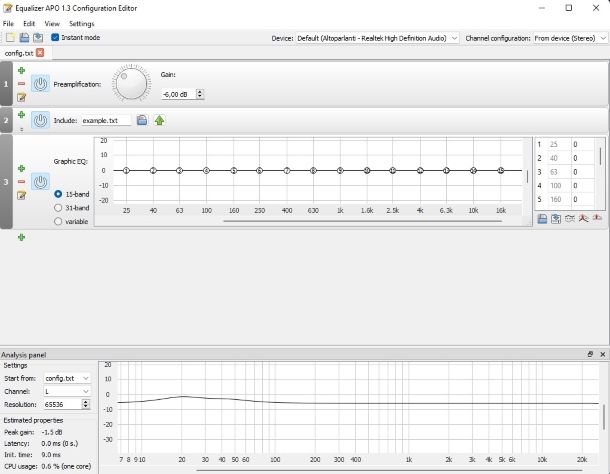
Se ritieni che il volume erogato dall'hardware presente sul tuo computer non sia sufficiente, hai almeno due strade da poter percorrere. La prima, nonché la più semplice, consiste nell'acquistare degli altoparlanti esterni da collegare al notebook, oppure da usare in sostituzione a quelli usati con il computer fisso (o integrati sul monitor). Se hai bisogno di qualche consiglio per gli acquisti, leggi il mio approfondimento dedicato alle migliori casse per computer.
Se, invece, il tuo intento è quello di aumentare il volume del computer oltre il limite previsto dalle regolazioni audio, puoi avvalerti di alcuni software dedicati, anche se ciò potrebbe distorcere l'audio risultante, rendendolo sgradevole. Se sei comunque interessato a fare qualche prova, prendi visione della mia guida specifica sui programmi per alzare il volume del PC, nella quale trovi tutto spiegato con dovizia di particolari.
Come potenziare il WiFi del PC

Se ritieni che la ricezione della scheda Wi-Fi in uso sul tuo computer non sia sufficiente, puoi far fronte alla cosa in almeno due differenti modi. Il primo consiste nel migliorare la trasmissione del segnale di rete senza fili intervenendo sulla banda, sul canale o aggiungendo dei ripetitori. Questo approccio, di cui ti ho parlato nella mia guida su come potenziare il segnale Wi-Fi, rappresenta la soluzione ideale se i problemi non riguardano soltanto il PC o il Mac che stai usando, ma tutti gli altri dispositivi relativamente lontani dal router.
In alternativa, se il problema di ricezione riguarda esclusivamente il computer (anche posizionando altri device nello stesso luogo), la causa potrebbe essere riconducibile alla scheda wireless danneggiata; in questo caso, puoi sostituirla acquistando una scheda Wi-Fi interna, se disponi di un PC desktop, oppure una chiavetta USB Wi-Fi, se invece possiedi un notebook o preferisci non smontare affatto il computer.

TP-Link Archer T3U Nano USB Adapter Network Card, Wireless Dual-Band W...

TP-Link Archer T3U Plus Chiavetta WiFi AC1300Mbps, Alto Guadagno, Wire...

1300Mbps Dual Band Chiavetta Wifi USB per PC, 5Ghz 2.4Ghz 5dbi Alto Gu...

TP-Link Archer TX20E PCIe Adattatore AX1800Mbps WiFi 6, Scheda Bluetoo...
I summenzionati dispositivi hanno un costo contenuto, si possono installare con facilità e funzionano esattamente come qualsiasi altra scheda di rete senza fili integrata. Maggiori info qui.
Come migliorare le prestazioni del sistema operativo
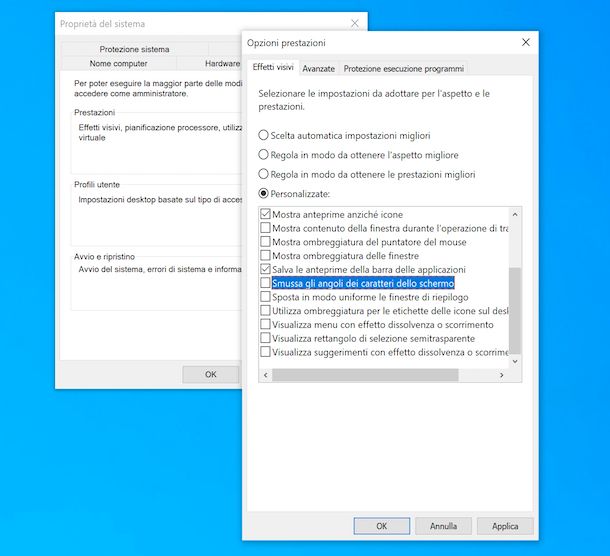
Se poi vuoi migliorare le prestazioni globali del sistema operativo, senza però intervenire sull'hardware, sappi che vi sono dei piccoli passaggi che puoi mettere in pratica, per provare a ottenere risultati anche apprezzabili. Prima di iniziare, però, vorrei raccomandarti fortemente di evitare l'uso di programmi per l'ottimizzazione di sistema: nella maggior parte dei casi, si tratta di specchietti per le allodole, che danno risultati diametralmente opposti a quelli sperati.
Va detto, però, che esistono alcuni programmi di comprovata serietà ed efficienza, come BleachBit per Windows o CleanMyMac X per macOS che, se usati correttamente, consentono di ripulire il computer, ottimizzare l'uso del disco e migliorare alcune parti “delicate” del sistema operativo, senza arrecare alcun danno.
Per il resto, puoi migliorare le prestazioni del computer diminuendo i programmi che si avviano automaticamente all'accesso, tenendo sempre aggiornati software e sistema operativo, deframmentando/ottimizzando il disco a intervalli regolari, usando programmi leggeri ma, soprattutto, accertandoti che non vi siano virus, spyware o altri malware pronti a operare in maniera dannosa. Infine, se il tuo PC non è esattamente al passo con i tempi, puoi altresì operare su alcuni aspetti di Windows, come la resa di animazioni ed effetti grafici o l'indicizzazione dei file.
Ad ogni modo, se sei interessato ad approfondire a velocizzare il computer mettendo in pratica gli step che ti ho descritto poc'anzi, leggi il tutorial disponibile sul mio sito, nel quale ho avuto modo di esporti i vari passaggi in maniera chiara e dettagliata. Mi raccomando, dagli almeno uno sguardo!
In qualità di affiliati Amazon, riceviamo un guadagno dagli acquisti idonei effettuati tramite i link presenti sul nostro sito.

Autore
Salvatore Aranzulla
Salvatore Aranzulla è il blogger e divulgatore informatico più letto in Italia. Noto per aver scoperto delle vulnerabilità nei siti di Google e Microsoft. Collabora con riviste di informatica e cura la rubrica tecnologica del quotidiano Il Messaggero. È il fondatore di Aranzulla.it, uno dei trenta siti più visitati d'Italia, nel quale risponde con semplicità a migliaia di dubbi di tipo informatico. Ha pubblicato per Mondadori e Mondadori Informatica.






